Среди электронных устройств все чаще прослеживается тенденция устранения лишних проводов. Один из таких девайсов – беспроводные наушники. Не все пользователи знают, как подключить bluetooth аксессуар к планшетному компьютеру. Процесс споряжения на существующих ОС почти полностью идентичен и занимает менее 10 минут. Если аксессуар был ранее сопряжен с другим приспособлением, он может не контактировать с планшетом.
Содержание скрыть
Как подключить беспроводные наушники к Ipad
Техника Apple пользуется высоким спросом. Множество отечественных и зарубежных исполнителей используют девайсы компании при записи песен. Меломаны чаще отдают предпочтение «яблочной» продукции благодаря хорошему качеству звука. Сопряжение девайса к iOS планшету можно совершить, выполнив следующие действия:
- Для того, чтобы разобраться, как подключить беспроводные наушники к планшету, в первую очередь нужно изучить инструкцию;
- Включите аксессуар, нажав на кнопку включения на их корпусе;
- Откройте в меню настроек экрана гаджета раздел блютуз и включить функцию блютуза;
- Ipad автоматически начнет поиск устройств, когда девайс будет обнаружен, он отобразиться в списке найденных.
- Выберете необходимый гаджет и ввести код, указанный в инструкции;
- Если сопряжение успешно, то сверху экрана будет отображаться значок гарнитуры;
- При условии, что все действия выполнены правильно и по порядку, но значок не появился, рекомендуется проверить соединение, включив музыку.
Об успехе будет говорить звук, раздающийся из девайса.
Как подключить беспроводные наушники к планшету.Подключение блютуз наушников к планшету

Перед покупкой беспроводного устройства рекомендуется проверить его совместимость с продукцией Apple по инструкции или описанию модели на сайте изготовителя.

Как подключить bluetooth наушники к компьютеру на Windows или Mac.
Как подключить блютуз наушники к планшету на android
Операционная система андроид не отстает от своих конкурентов и оснащена возможностью подключения электронных приспособлений к планшетному компьютеру. На качество звука будет влиять не только аксессуар, но и модель девайса. Так как многие компании могут выпустить планшет на android, следует тщательно выбирать модель.

Как подключить наушники к планшету:
- Как и в случае с iOS, в первую очередь требуется включить девайс;
- Далее в настройках нужно включить Bluetooth на планшетном компьютере;
- Гаджет автоматически приступит к поиску ближайших устройств;
- Наименование отразится в списке найденных устройств;
- Из списка требуется выбрать нужное наименование девайса, начнется сопряжение;
- Когда рядом с названием аксессуара появиться слово подключено, можно считать соединение успешным;
- Для проверки желательно запустить любой трек.
При первичном сопряжении гарнитуры к планшетному компьютеру нужно выполнить все действия. Для дальнейшего использования требуются первые два шага.

Инструкция по подключению наушников к компьютеру
Как подключить блютуз наушники к планшету на windows
Реже прочих ОС встречаются гаджеты на windows. Для сопряжения с планшетным компьютером потребуется включить оба устройства. Далее на компьютере зайти в панель управления, открыть меню bluetooth и сопряжений. Включив режим Bluetooth, нужно дождаться обнаружения гарнитуры и выбрать ее. Гаджет будет автоматически сопряжён с устройством.
После проверки можно наслаждаться прослушиванием аудиозаписей.

Возможна ошибка при сопряжении, если по bluetooth подключено еще несколько гаджетов. Рекомендуется удалить все ненужные соединения.
Требуется также проверить уровень заряда гаджета, аксессуара и разместить технику на небольшом расстоянии друг от друга.
В заключение
Нет смысла переплачивать за вызов мастера. Процесс не вызывает больших трудностей, если четко следовать инструкции.
Источник: myearphones.ru
Как подключить блютуз наушники к планшету
Люди не могли представить себе, возможность слушать музыку, чтобы другие её не слышали. Но технологии движутся с молниеносной скоростью, такой шанс людям дали наушники.
Ещё пару десятков лет назад данные устройства были только проводными от плеера, магнитофона, теперь же наушники подсоединяются к компьютерам, смартфонам, макбукам и планшетам — беспроводным способом.
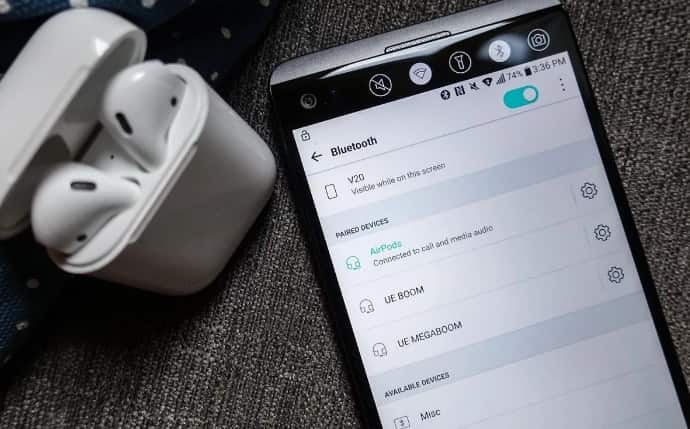
Кратко о развитии беспроводных звуковых технологий
Беспроводные наушники начали появляться еще в 90-х годах 20-го века. Компания Koss в 1998 году первыми выпустила прототип современных Bluetooth, которые лишь немного напоминают их новейшую версию.
Радиус их действия был совсем маленький, но позже был увеличен до 45 метров. Стоит отметить, что история развития насчитывает более 41 лет упорного труда и экспериментов, но по — настоящему технология стала доступной благодаря введению единого стандарта Bluetooth, вместо ИК-порта.
Мечта многих деятелей осуществилась, и беспроводная передача практически любых данных стала возможной, в том числе и звуковых и видео-файлов.
Интересные факты:

- Современная гарнитура очень легкая и портативная, а вот в начале она весила не менее 3 кг;
- Использовали наушники в 1990х только военные ВМФ;
- Благодаря скупке звукового оборудования военным министерством США, многие маленькие компании начали массовое производство для простого потребителя, так как приток средств сильно вырос Beyerdynamic, Sennheiser, Koss.
- Легендарной моделью плеера с наушниками до сих пор Walkman 70-го, ведь именно с этой модели спрос на гарнитуры молниеносно вырос.

Надеюсь, эта информация была интересной, а сейчас поговорим о современных моделях беспроводных наушников и способах их подключения к планшету, телефону и иным устройствам.
О современных моделях, видах, функциях
В отличие от начала развития беспроводных технологий передачи любой звуковой информации бренды, выпускающие наушники сильно изменились с компаний, указанных выше, на совершенно новые.

Лидерами являются компании Apple, JBL, Bose, Soundcore, HUAWEI, Samsung, Sony, HONOR. Некоторые из этих фирм выпускают только гарнитуры, а некоторые многофункциональные телефоны в связке с гарнитурой.
Иногда наушники ни могут работать не на своем флагманском устройстве, но чаще всего наушники подразделяются на два типа:
- Для устройств на базе Android;
- Для устройств на базе iOS (айфон).
Тут с выбором определиться легко, все зависит от вида устройства.
Также беспроводные наушники отличаются по:
- Основными функциями – прослушиванию музыки, микрофон для разговоров, возможность звонка, отсутствие или наличие кнопки включения и выключения, кнопки регулирования громкости, кнопки перемотки и переключения композиций, кнопки паузы. У всех гарнитур разные характеристики, выбирать нужно исходя из личных предпочтений пользователя, обязательно изучать сам товар в описании или изучать инструкцию;
- Техническими характеристиками – они вплотную зависят от стоимости и фирмы.
Техническими характеристиками являются:
- Частотный диапазон, которые чем выше, тем и воспроизведение чище.
- Высокой или низкой чувствительностью, от этого зависит громкость.
- Импедансом – качеством звука и потребление энергии телефона.
- Мощностью. Опять-таки выбирать только самому пользователю.
Виды наушников:
- Вакуумные – у них хорошая звукоизоляция, плотно прилегают к ушам.
- Накладные – для геймеров, по форме уха.
- Внутриканальные — самые типичные, обыкновенные, как у всех.
- Водостойкие – для любителей поплавать под музыку, для тех кто снимает под водой.
- True Wireless – полностью беспроводные.

На заметку: После разборки видов наушников стоит сказать о том, что разные модели от разных фирм, с различными характеристика и подключаются различно.
Как подключить блютуз наушники к планшету на Android (Андроид)
Разберем поэтапное подключение гарнитуры к Андроид планшету.
Как подключить наушники:
- Включаем беспроводные наушники, зарядив полностью аккумулятор. Пример, включение с сенсором. Каждая модель включается по-разному, изучайте, пожалуйста, инструкцию.
- Планшет снимаем с блокировки и вытягиваем, путем прокручивания вниз — меню планшета. Ищем кнопку «Bluetooth» и активируем её, если она не горит, активируем только одним нажатием и немного ждем. Передача станет активна через пару секунд.
- Обратите внимание, что поиск устройств, которые всех ближе к планшету начнется автоматически. Bluetooth предложит пользователю список определённых устройств.
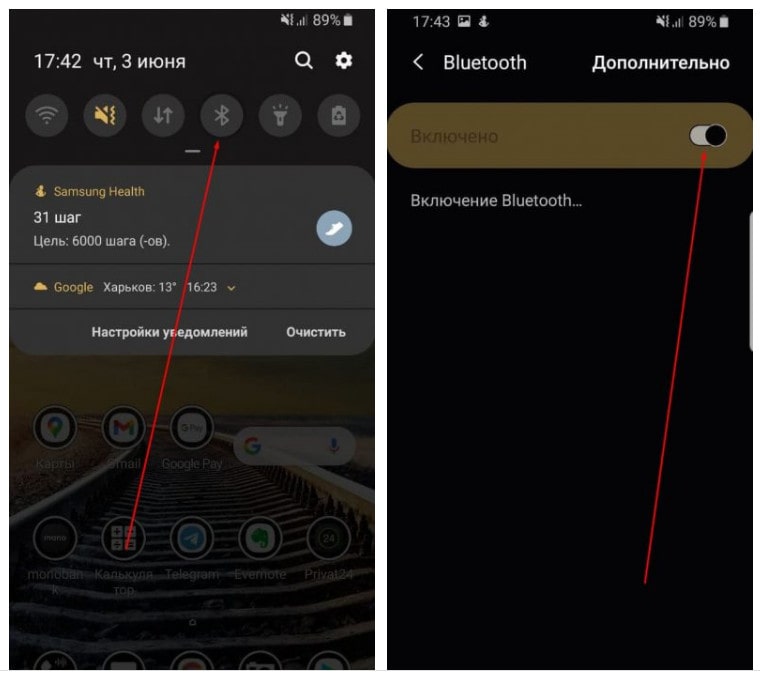
После того как пользователь видит список, необходимо выбрать нужные наушники.
Наушники в списке должны называться так, как они именуются в реальности.
Название указаны на коробке от них самих. Название включает в себя марку и модель гарнитуры, которые можно уточнить на коробке.
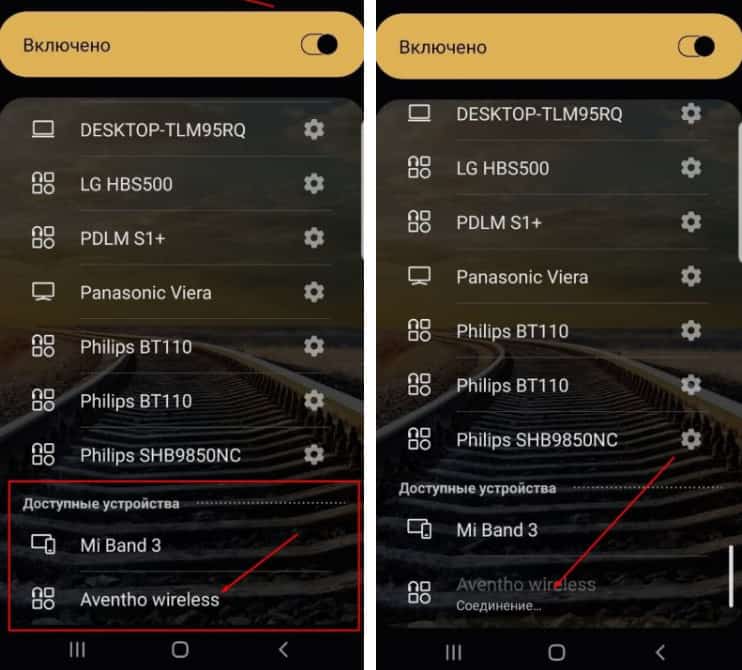
Для многих гарнитур, по умолчанию, стоит ПИН-код 0000. Обратите внимание, что при первом подключении к устройству планшет может потребовать введение кода безопасности, PIN-кода.
Данный код отображается в обязательном порядке в документации к беспроводным наушникам.
Как подключить беспроводные наушники:
- Когда устройство обнаружило гарнитуру и успешное подключение произошло, будет написано что «сопряжение» прошло успешно.
- После необходимо настроить звук в «настройках» планшета. Нужно найти меню, зайти в настройки, где необходимо найти раздел Bluetooth и выбрать параметр «Звук во время вызова». Если пользователь поставит разрешение на использование звука при разговоре, то при звонке будет возможно разговаривать и слышать ответчика на другой стороне.
- Так же можно найти параметр «Звук мультимедиа», и пометить галочкой. В этом случае наушники будут использоваться и для передачи звуковой информации (музыка, видео и т.д.)
Подключение наушников к планшету на базе IOS (apple iPad)
Логика подключения беспроводных наушников к планшетам одна, но в связи с разными моделями и версиями операционных систем планшета и оболочки технология подключения различается.

Подключаем наушники apple:
Включаем Bluetooth и делаем его видимым для устройств сопряжения. Можно сделать это, выдвинув меню, или же зайти в настройки и найти пункт «Подключения» и нажать на «Вкл», тем самым активировав передачу данных.
Смотрим в инструкцию, как сделать наушники видимыми. Для разных моделей есть отличия.
Возможно путь следующий:
- Открываем кейс гарнитуры;
- Открываем и достаем оба наушника;
- Открываем кейс и нажимаем на нем кнопку;
- Достаем сами наушники и активируем кнопку, сенсор.
Наушники дадут понять видимы они или нет, это можно проследить от происходящего мигания, какого-либо звука активации, они могут поменять свет или что-то иное.
Если это стационарные наушники, а не стандартные, то обязательно нужно зажать кнопку включения и держать до тех пор, пока не будет звукового оповещения об их активации.
- Далее всё стандартно, в списке появившихся устройств ищем необходимое. Название устройства читаем на упаковке.
- Нажимаем на гарнитуру, которая нужна пользователю.
При первом сопряжение девайсов может поступить запрос от планшета о том, что подключение безопасно и его можно разрешить. Если такое появилось, то наживаем «Да».
Обратите внимание, что официальные версии называются точно, как на коробке. А вот подделки или «закосы» могут отображаться как цифры, IP-адреса и тогда придётся проверять множество устройств.
Если все шаги выполнены, то наслаждаемся музыкой и видео. Настройки к наушникам по доступу к звонкам и мультимедиа автоматические, но пользователь может изменить их, зайдя в настройки планшета.
Неполадки при подключении и их устранение
Естественно, каждый человек хотел бы, чтобы при подключении наушников все проходило гладко и успешно, но бывают проблемы и подключения не происходит. Что необходимо предпринять?
Распространённой причиной отказа в подключении является невозможность планшета увидеть саму гарнитуру. Да, такое бывает. Решить проблему можно следующим образом.
Если не работают беспроводные наушники следует сделать следующее:
- Проверьте включен ли Bluetooth;
- Посмотрите расстояние между девайсами, оно должно быть меньше 50 см;
- Попробуйте отключить остальные устройства с возможностью соединения с наушниками (телефон, компьютер и т.д.);
- Просто перезагрузите девайсы, иногда это помогает лучше, чем иные способы;
- Посмотрите в инструкции совместимы ли гарнитура и планшет. Ранее оговаривалось, что есть фирмы, которые выпускают флагманские планшеты, телефоны и гарнитуры только под них, даже не под марку, а под определённую модель фирмы;
- Прочитайте инструкцию и обратитесь в службу поддержки магазина, где приобретали гарнитуру.
Бывают у беспроводных наушников и проблемы с периодическим отключением.
Если наушники отключаются, в этом случае нужно:
- Уменьшить расстояние между наушниками и планшетом;
- Удалите соединение планшета с иными устройствами;
- Проверить зарядку.
Источник: kevin-seoshnik.ru
Наушники для планшета: выбор и подключение
Самое популярное дополнительное устройство для планшетных компьютеров и смартфонов — это наушники. Они пригодятся как во время эксплуатации вне дома, так и в домашней обстановке.
Наушники для планшета бывают двух видов: беспроводные и проводные. И так как гарнитура с проводами постепенно выходит из моды, в этом очерке я расскажу о беспроводных вариантах, а также о том, как подключить беспроводные наушники к планшету.

Как подобрать хорошие наушники для планшета
Казалось бы, главное предназначение любой звуковой гарнитуры — воспроизводить звук, и любая модель, даже самая дешевая, умеет это делать. Тогда почему одни девайсы стоят дороже других? Всё дело в качестве звука.
В наушниках звуковой сигнал априори менее качественный, чем с колонок, и тем более со звуковых мониторов.
Это связано с тем, что между источником звука и тем, кто его принимает (в данном случае принимающая сторона является человеческим ухом), должно быть хотя бы небольшое расстояние, чтобы вибрации звука “прошли путь” в воздухе.
Естественно, наушники с микрофоном для планшета расположены впритык к уху, а поэтому звук почти не вибрирует в воздухе, теряя этим самым в качестве.
[info-box type=»fact»]Поэтому качество исходящего сигнала аксессуара, кардинально влияют на то, что мы слышим. Хотите качественный звук — покупайте хорошую гарнитуру.[/info-box]
Теперь перейдем к тому, как выбрать подходящий беспроводной аксессуар.

Для этого я составил несколько основных критериев, которые нужно учитывать при выборе:
- Внешние или внутренние.
Внутренними аксессуарами называются большие варианты, которые охватывают всю ушную раковину и имеют верхний ободок, например, игровые наушники для планшета. Обычно в них лучше звук и больше автономность, но голова и уши устают в такой гарнитуре довольно быстро.
Внешней гарнитурой считается та, которая вставляется в ушную раковину. В таких аксессуарах удобно заниматься спортом, а некоторые даже носят их весь день, ведь уши почти не устают (разве что внутри раковины). - Длительность автономной работы.
Так как беспроводная гарнитура не соединена кабелем с планшетом, у нее есть свой небольшой аккумулятор. Но в отличие от аккумуляторной батареи в мобильных устройствах, в характеристиках звуковоспроизводящих девайсов указывается не количество миллиампер в час, а примерное время автономной работы. В среднем это 8-14 часов, в зависимости от модели. - Наличие микрофона.
Если вы планируете не только слушать, но и разговаривать через аксессуар, то обратите внимание, чтобы на них был микрофон. - Шумоизоляция.
Этот индивидуальный параметр зависит от предпочтений пользователя. Если вы не хотите слышать посторонние шумы, то выберите гарнитуру вакуумного типа (в случае с внутренней) или закрытые внешние наушники. Также есть модели с адаптивным шумодавом, который анализирует звук с микрофона, и фильтрует уровень шума. - Диапазон частот.
У любого устройства воспроизведения есть диапазон частот, которые он может воспроизвести. Человек может распознать от 16 герц до 20 килогерц. Чем ближе к этому показателю характеристики аксессуара, тем лучше. - Громкость.
Рекомендую покупать гарнитуру с чувствительностью от 80 Дб и выше.
Такие факторы, как дизайн, тип крепления на голове (или ушах) и прочее, я расписывать не стал, так как это слишком субъективные критерии.
Топ 5 беспроводных наушников для планшета
К настоящему времени существует очень широкий выбор по-настоящему хорошей беспроводной гарнитуры.
Я отобрал 5 лучших вариантов, 3 из которых внутренние затычки, а 2 внешние большие аксессуары.
-
Sennheiser Momentum True Wireless 2.


Высокое качество звука, технология шумоподавления и впечатляющее время автономной работы — всё это есть в каждом вышеперечисленном варианте.
Как подключить беспроводные наушники к iPad
Чтобы подключить наушники к планшету компании Apple, нужно понять, какая гарнитура используется: AirPods или любая другая. В случае с ЭйрПодс, надо открыть домашний экран на планшете, затем положить кейс с AirPods рядом и достать из него наушники.
Пройдет несколько секунд и на дисплее iPad отобразится меню настроек ЭйрПодс, а аксессуар привяжется к iCloud-аккаунту на планшете. Теперь всё готово к использованию!
Инструкция как подключить блютуз наушники к планшету (не AirPods):

- Включите звуковоспроизводящее устройство, нажав и удерживая соответствующую кнопку.
- Перейдите в настройки АйПада, в раздел “Bluetooth” и включите эту функцию.
- Найдите название аксессуара и подключитесь к ним, введя пароль, указанный в инструкции (чаще всего это 0000).
- Если пароль не запрашивается, в момент подключения планшета к блютуз каналу аксессуара, удерживайте кнопку включения гарнитуры, произведя сопряжение устройств.
- Девайсы подключатся друг к другу и теперь можно начать их эксплуатацию.
В обоих случаях, понадобится подключать гарнитуру лишь один раз. Все последующие разы достаточно просто включить блютуз и подключение произойдет автоматически.
Как подключить блютуз наушники к планшету на Android
Подсоединение к Андроид-гаджету происходит очень просто.
Как подключить наушники:
- Включите беспроводную гарнитуру.
- Перейдите в настройки планшета и включите Bluetooth.
- В списке блютуз-устройств, найдите наименование вашего аксессуара и кликните по нему.
- Если понадобится ввести пароль, посмотрите его в инструкции (обычно это 0000).
- Теперь гарнитура успешно подключена.
Эта инструкция актуальна лишь для первого подсоединения. После этого достаточно будет просто включить блютуз.
Ошибки подключения
Проблема, встречающаяся чаще всего — не видит наушники и не видит блютуз. Сначала попробуйте снова подключить устройство, проверив, включена ли гарнитура и блютуз на планшете.
Если это не помогло, то перезагрузите оба девайса и попробуйте еще раз. Если и это не сработало, то проверьте работу аксессуара на другом устройстве. Возможно, дело в блютуз-модуле планшета.
Если резко пропал звук, скорее всего, гарнитура разряжается или расположена слишком далеко от планшетника.